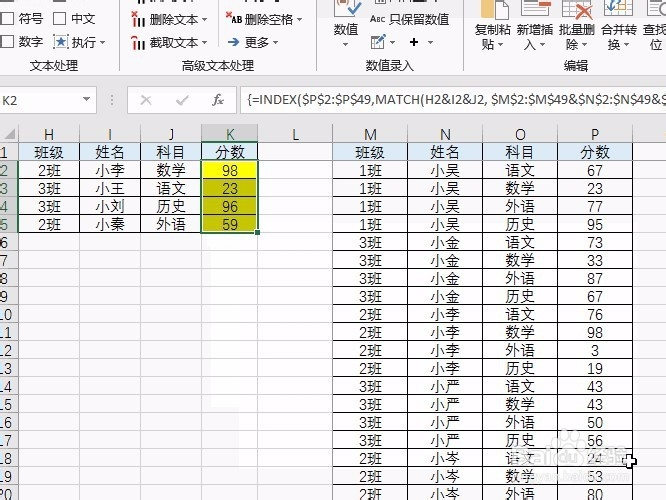Excel中3个条件匹配查找一维表内容的操作
1、选择方方格子按钮
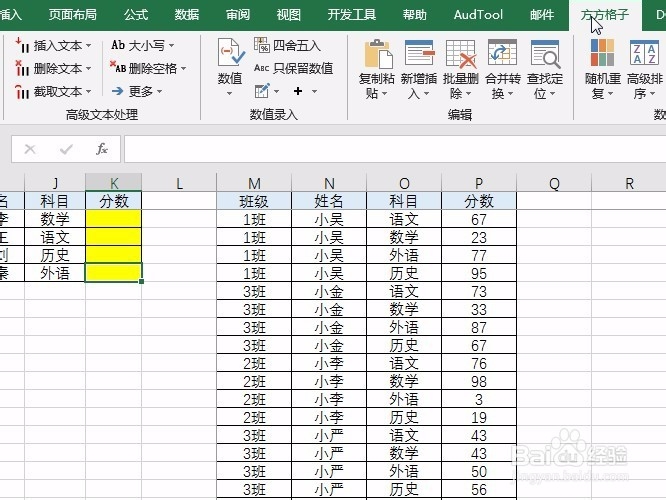
2、选择查找定位按钮
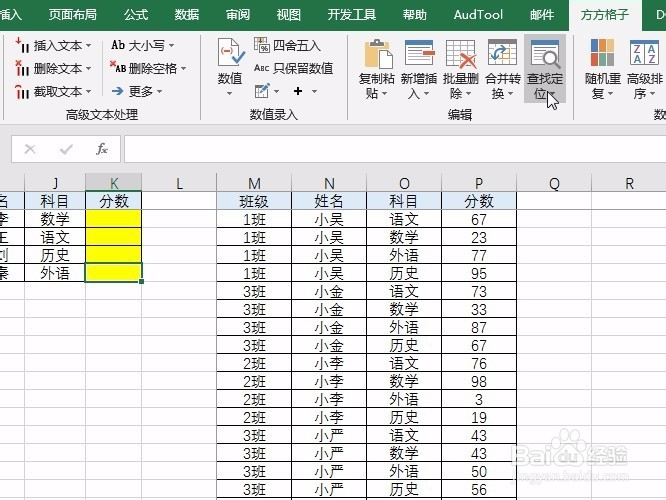
3、选择多条件查找操作
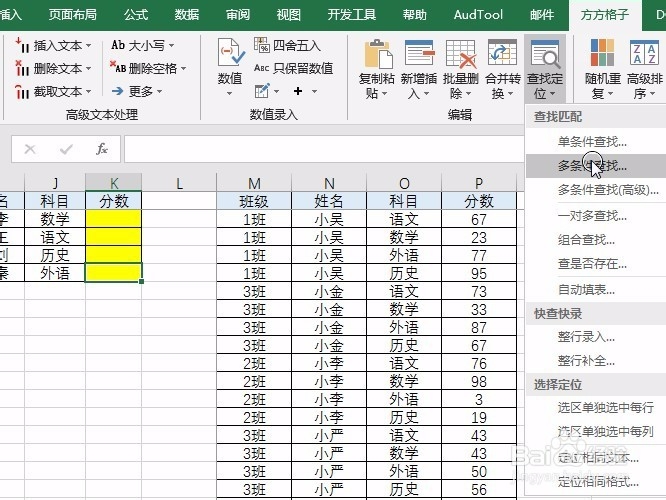
4、弹出对话框选择一维表自定义查找
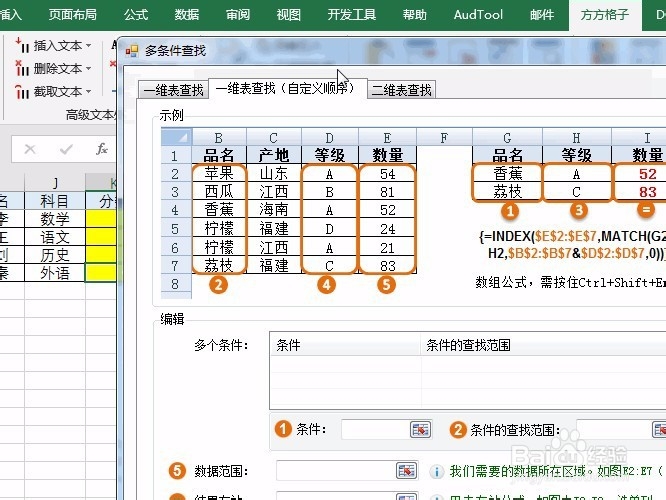
5、好了我们来逐一的添加条件和条件范围,首先选择条件拉选按钮
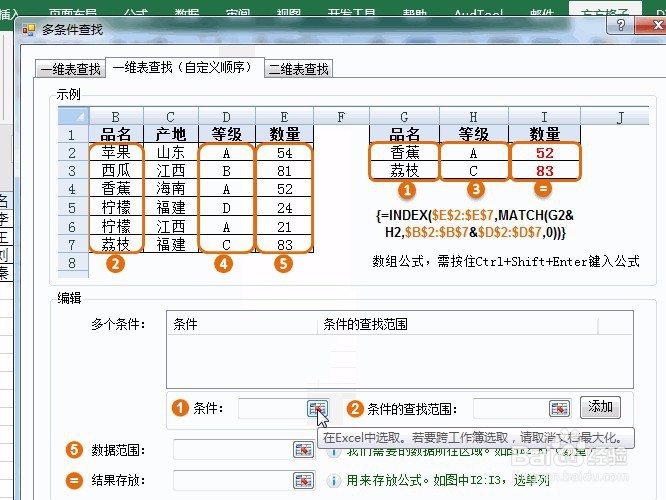
6、选择条件区域班级
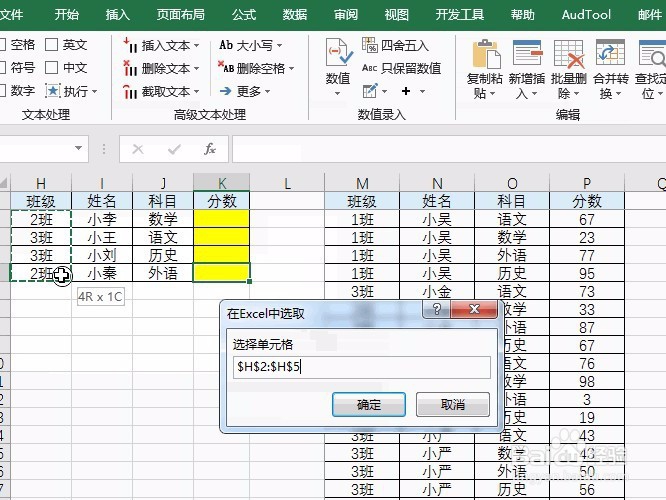
7、然后选择条件的查找范围按钮
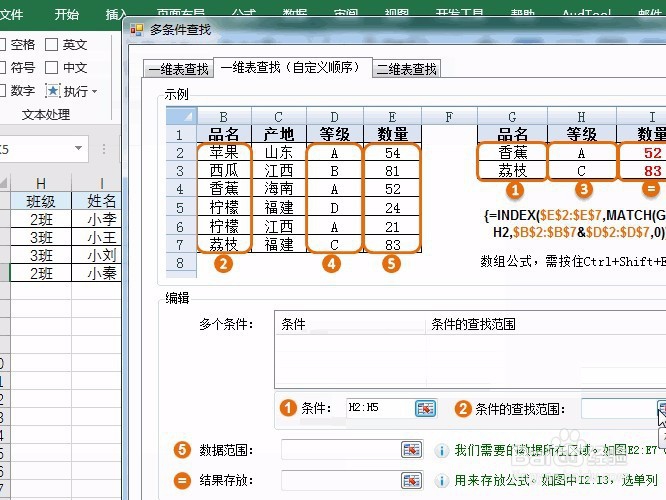
8、拉选数据源的班级
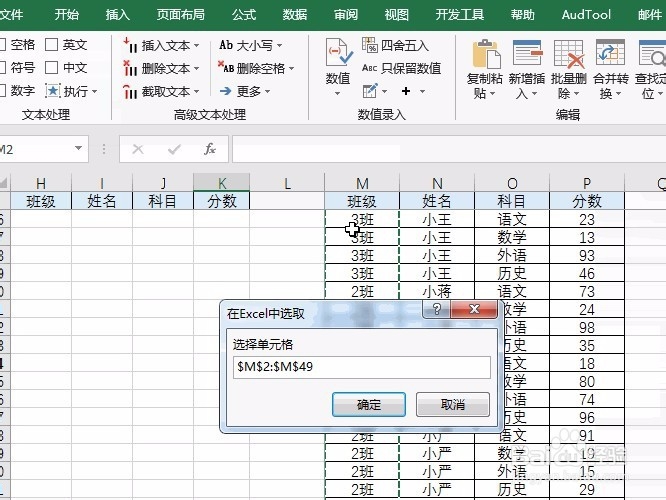
9、然后选择添加按钮
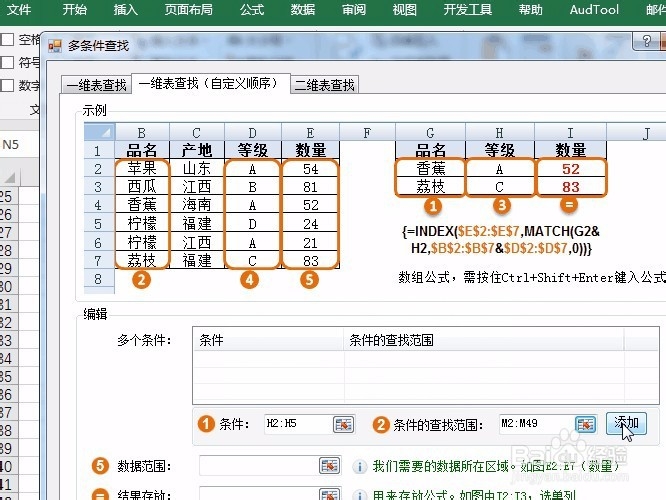
10、依次类推,按照同样的方法,将姓名和科目依次添加
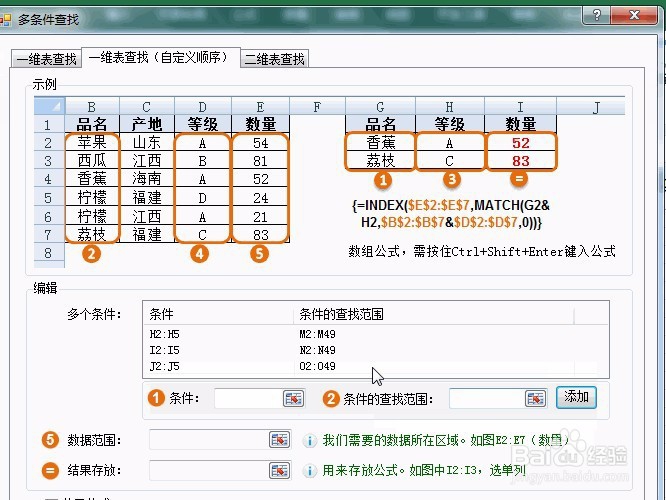
11、选择数据范围拉选按钮
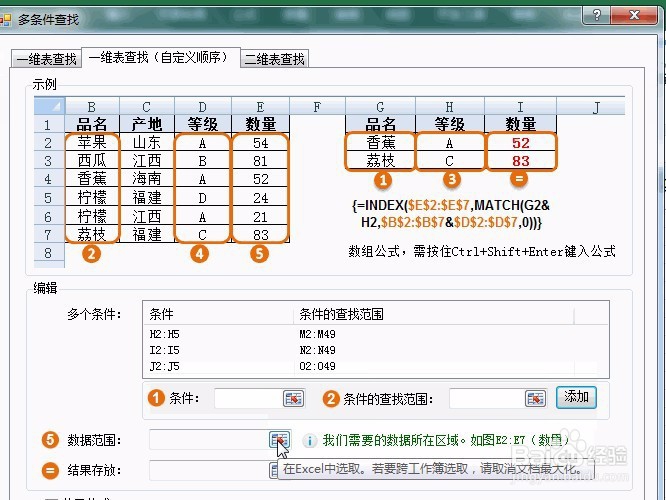
12、弹出对话框拉选分数按钮
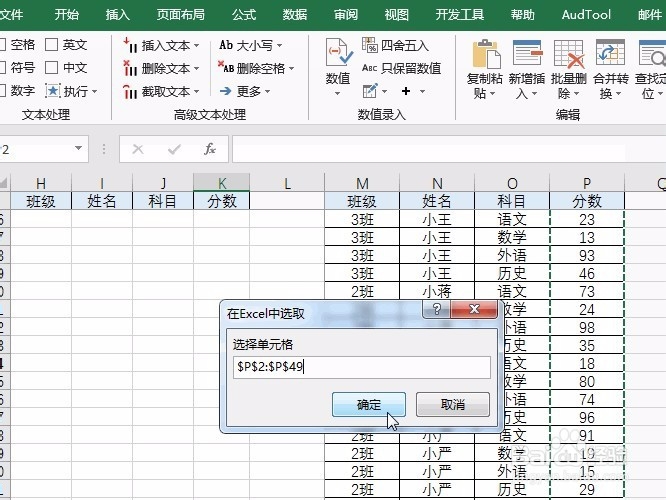
13、选择结果存放按钮

14、拉选结果存放区域
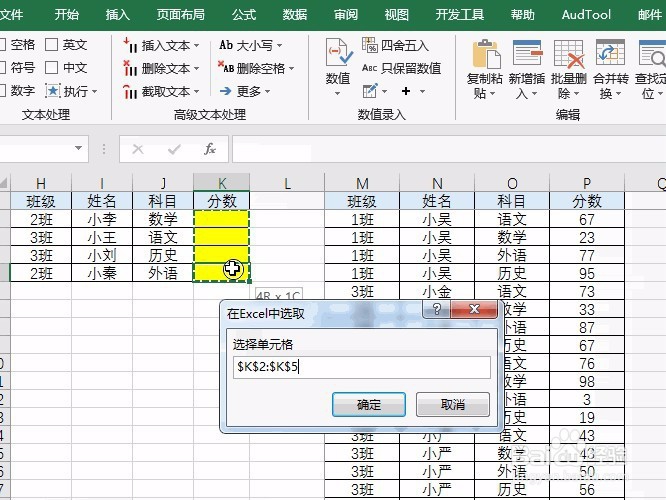
15、确定后完成操作
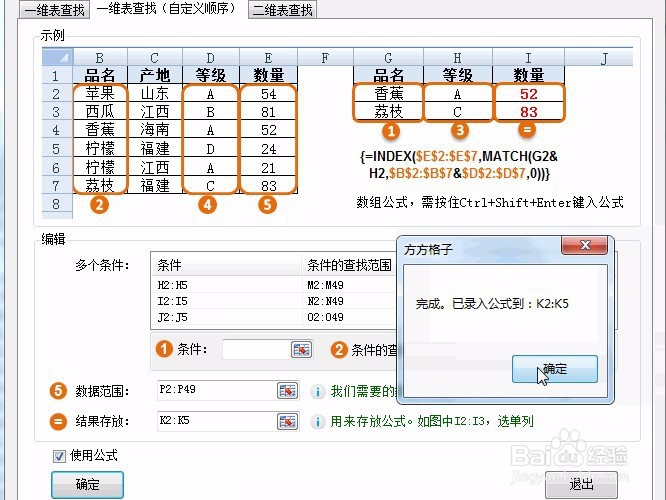
16、即可看到输出结果